笔记本电脑怎么重装win10系统 笔记本怎样重装系统win10
笔记本怎样重装系统win10系统
一、准备工具
1、下载Win10安装工具后打开运行。
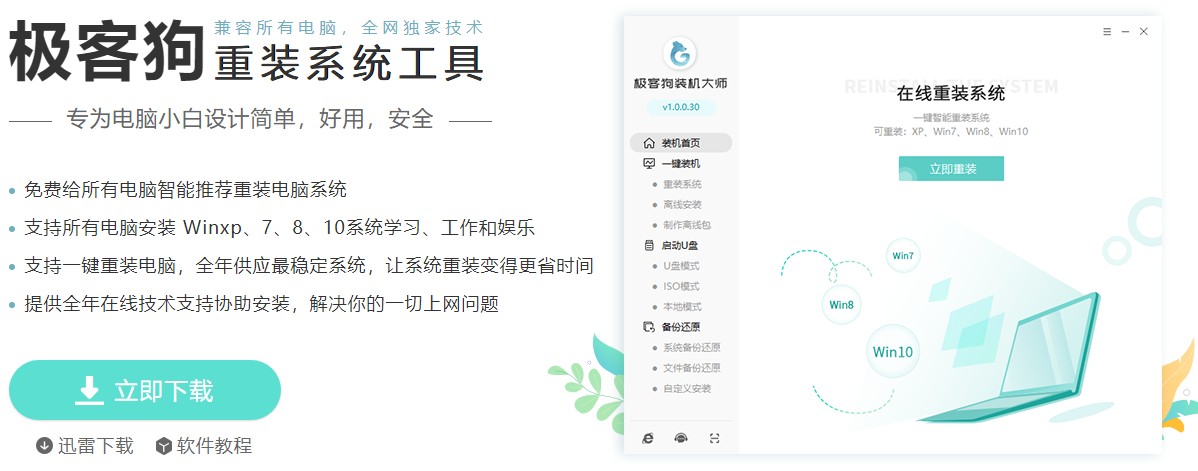
2、使用工具前,务必关闭电脑杀毒软件和防火墙。
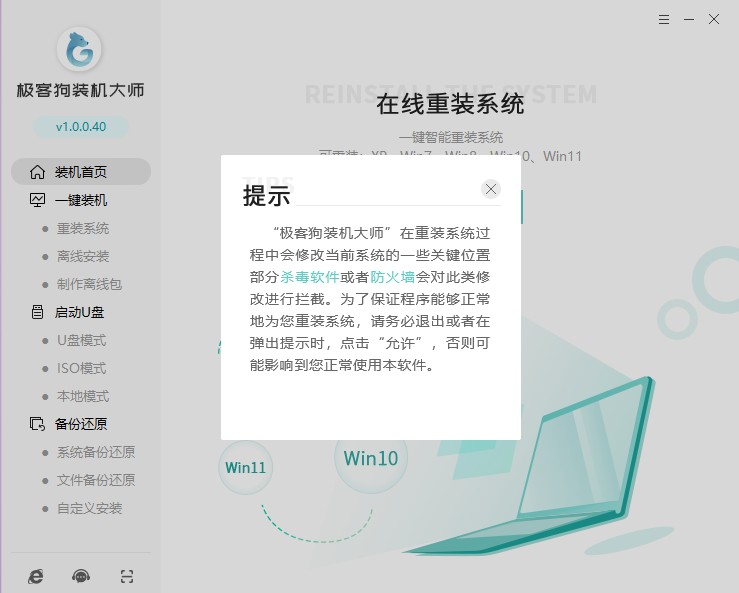
二、重装系统步骤
1、点击“重装系统”进入下一步。
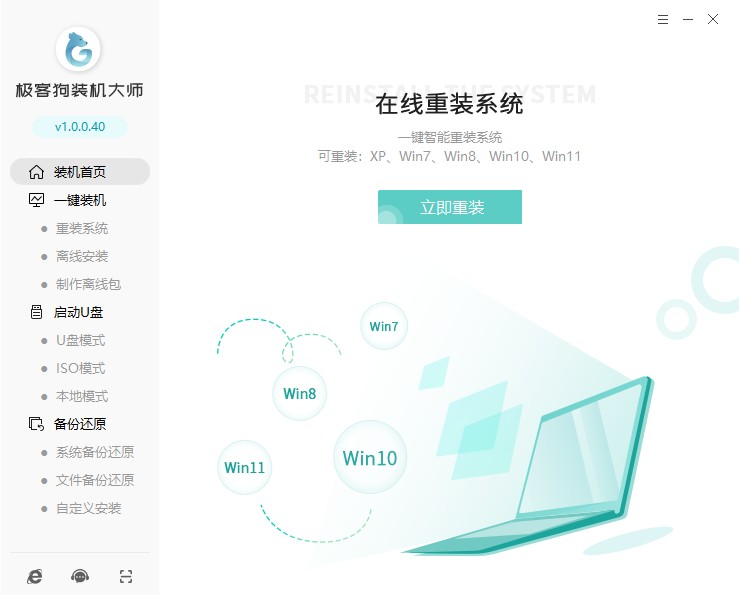
2、看看有没有你喜欢的系统,点击选择它。
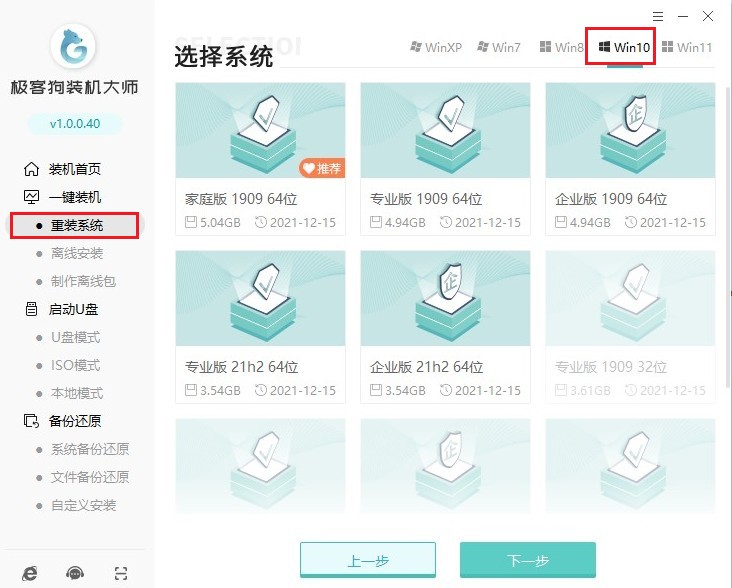
3、工具推荐了一些常用的软件,选择后可以帮助您安装到系统里面。
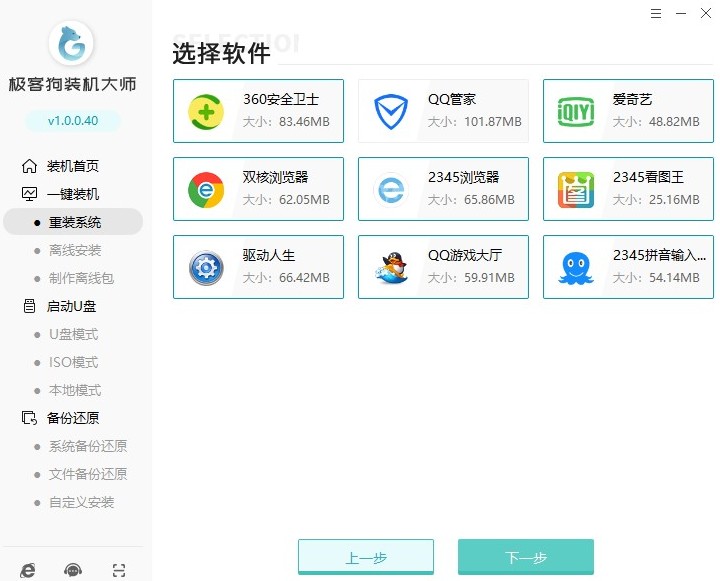
4、工具提供备份还原功能,请选择重要的文件进行备份,然后再开始安装系统。
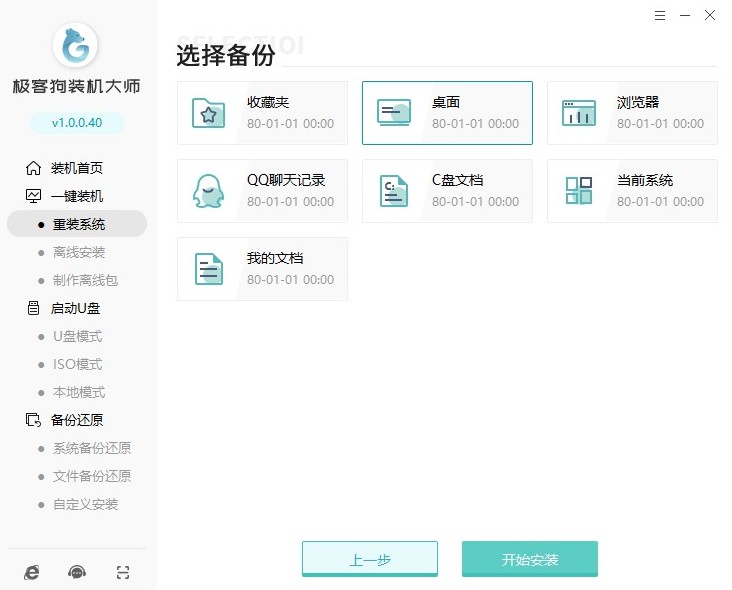
5、进入资源下载页面,工具自动下载系统镜像、系统软件和备份文件等等。
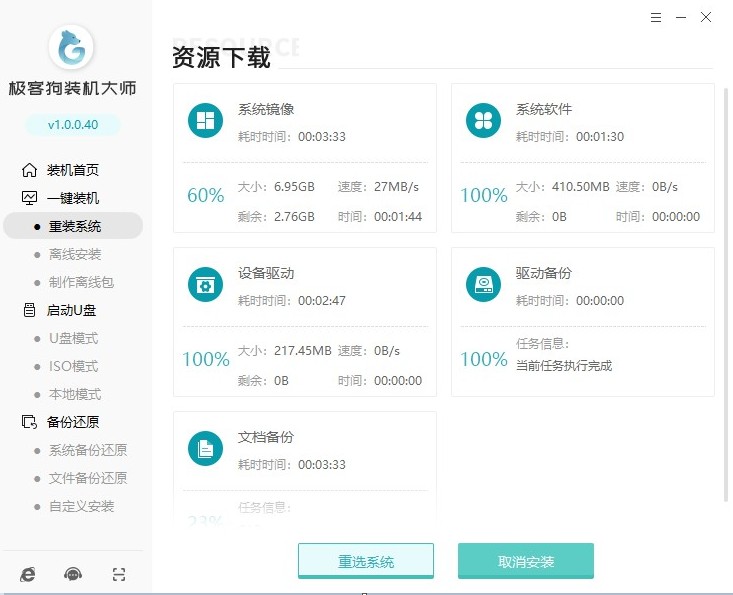
6、系统资源顺利下载后,开始进入安装部署,部署完成进入10s倒计时自动重启电脑。
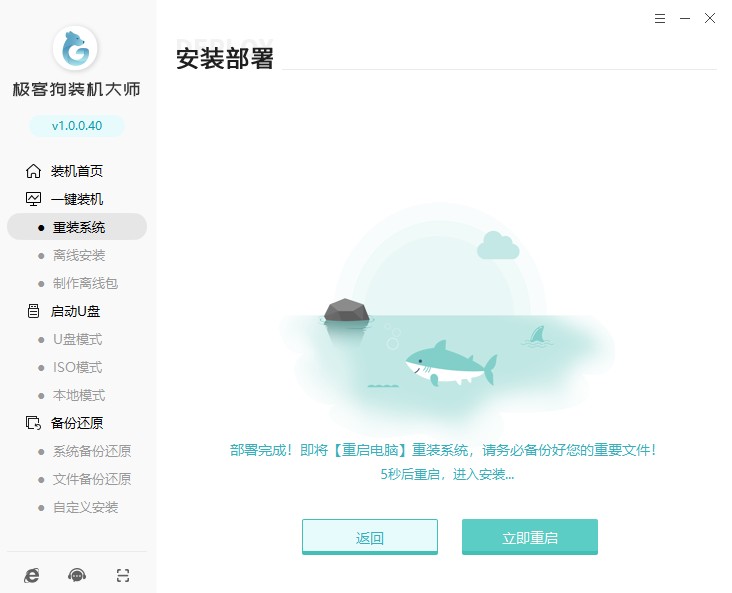
7、在启动器管理页面,选择“GeekDog PE”按回车进入PE系统。

8、PE桌面加载出来后,工具自动安装系统,我们耐心等待即可。
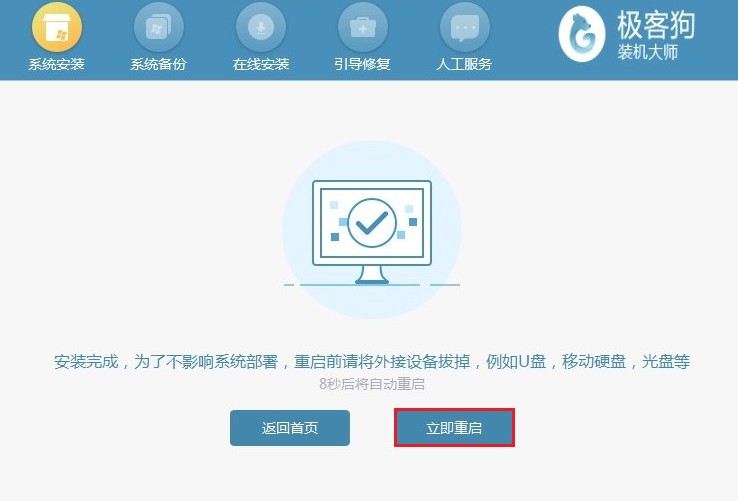
9、安装结束最终重启进入系统桌面。
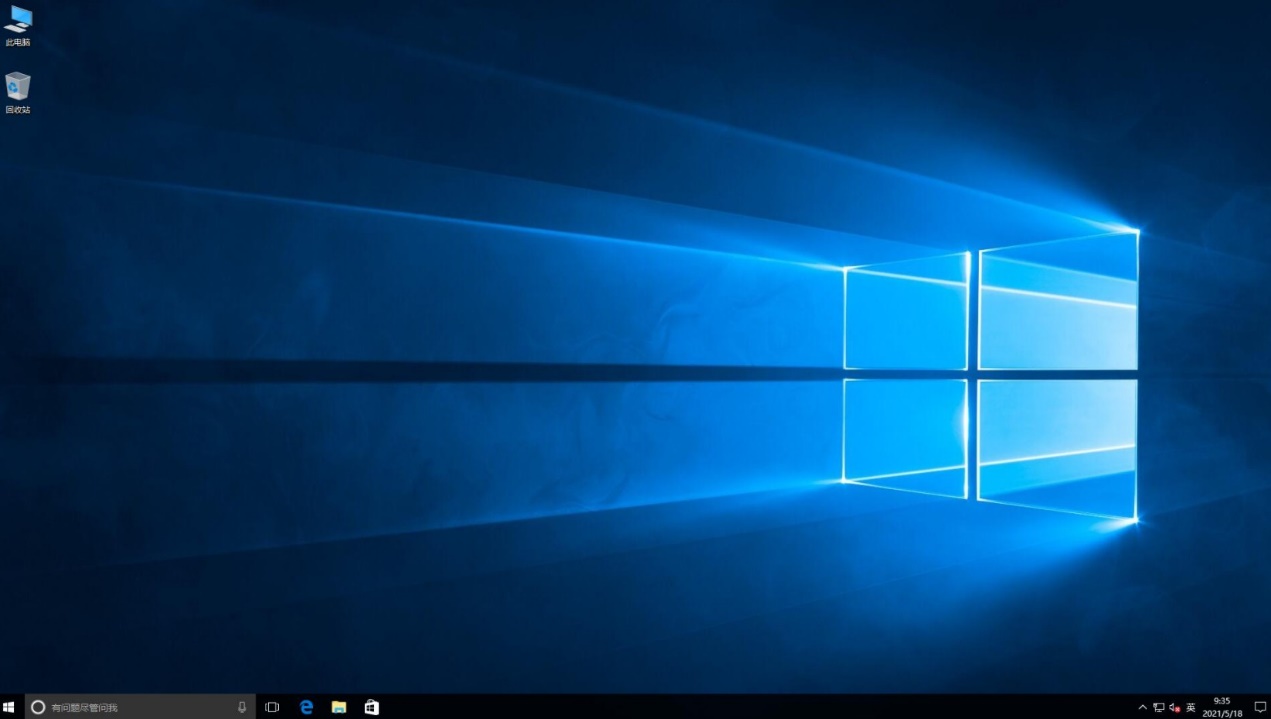
小编跟大家讲解了,笔记本怎样重装系统win10。就如上教程所示,安装win10系统非常简单。不需要任何技术,小白用户也可以轻松使用这款重装系统软件,将其安装在电脑上,让软件自动为您下载所选择的系统。一系列简单的操作,免去了不少麻烦呢。最近需要重装win10的用户赶紧试试吧!
原文链接:https://www.jikegou.net/win10/2340.html 转载请标明
极客狗装机大师,系统重装即刻简单
一键重装,备份还原,安全纯净,兼容所有

